使用 python 创建&更改 word 文档
使用 python 修改 word 文档
说明:这个需求是老师想要一个自动识别 word 文档中指定位置的分数,并填入相应表格。
使用库 python-docx 的官方文档地址是:python-docx
一、安装 python-docx 库文件
在 cmd 命令行中使用以下命令安装库文件
pip install python-docx
安装效果如下图:
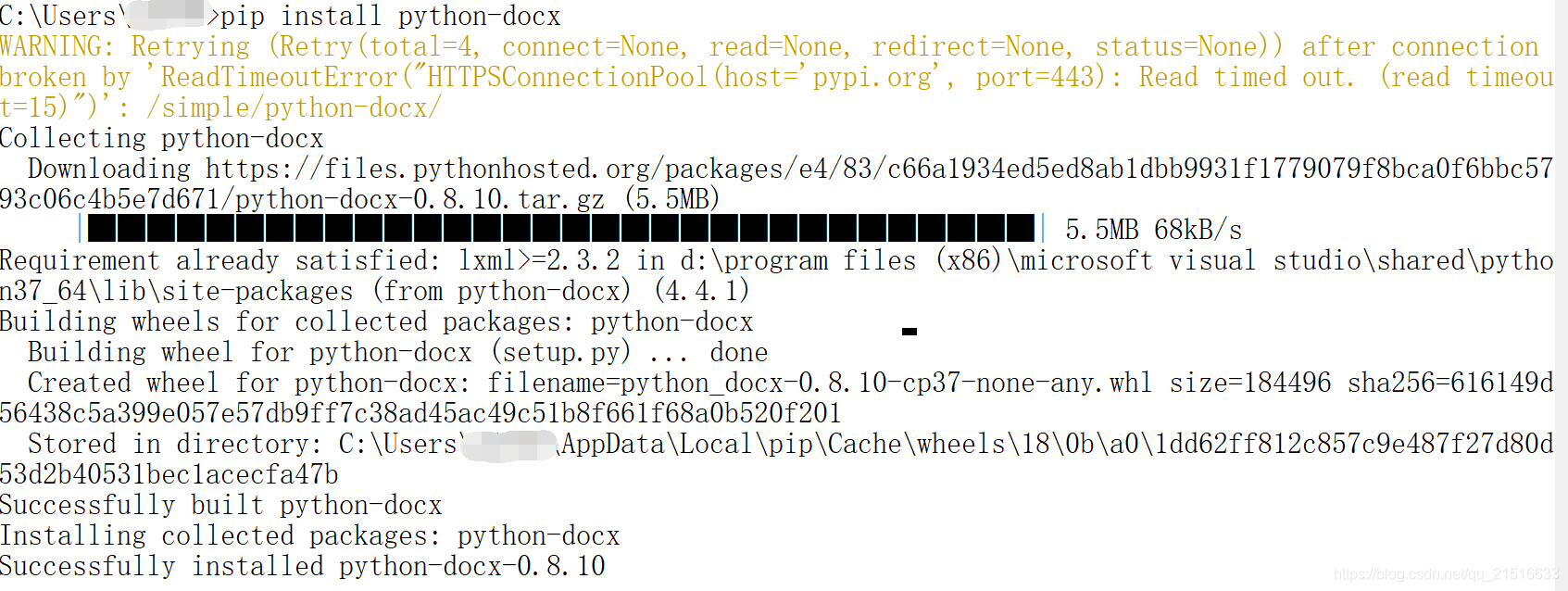
二、引入库,创建&打开&保存 docx 文档
from docx import Document
这个命令引入了我们上面安装的库文件,这时我们便可以使用相应的命令进行创建修改文档了。
#新建空文档
document = Document()
#打开已经存在的文档
document = Document(“d:\temp/python/test.docx”)
#注意上方语句的斜线方向
#打开文件可以指定路径和文件名,保存的时候亦同,如不指定默认当前工作目录
document.save(“当前目录保存.docx”)
document.save(“d:\python/指定目录保存.docx”)
这个命令变创建了一个 Document 对象,并且可以往里面写入数据了。
需要说明的是创建的文件目录在当前 python 的 “工作目录” 下面。
import os
#获取当前目录
os.getcwd()
三、修改文档
1、添加标题
#添加内容为 “This is a title" 大纲级别为 2 的标题
document.add_heading(“This is a title”,2)
#下面这种写法和上面的写法效果相同
document.add_heading(“This is a title”,level=2)
当大纲级别为 0 的时候,便是居中的文档题目,默认为 1 。
官方文档里面有一个这样的写法:
document.add_paragraph(‘Intense quote’, style=‘Intense Quote’)
#>但是我没有实验成功。提示 style 参数不存在,我换成中文 “样式” 依然不可以。
2、添加段落
document.add_heading(“这是标题”)
document.add_paragraph(“听说这样直接加入的段落同时会加入结束符”)
document.add_paragraph(“如果这一行与上一行换行了,就说明这是两个段落”)
下图是效果图,有的字体看着好像加粗了应该是字体格式问题,还有 word 兼容问题。查看了一下字体,使用的是 MS Gothic 格式的字体。

==3、我们可以发现上面的方法,每写一句话都会产生换行,==也就是开始新段落。那么有没有方法接着上一次的写呢?有的,看如下代码。
p = document.add_paragraph(“这是一个新段落的开始。”)
p.add_run(“这句话应该是接着上面的写的。”)
p.add_run(“这句话当然也是,而且是粗体”).bold = True
p.add_run(“然后再来个斜体。”).italic = True

4、添加图片
官方示例代码如下:
document.add_picture(‘monty-truth.png’, width=Inches(1.25))
#实践过程中发现 Inches 无法识别,图片添加失败
document.add_picture(‘monty-truth.png’)
#如上,去掉宽度设定后可以添加成功,但是无法控制其大小。
5、添加表格
官方代码示例如下:
records = (
(3, ‘101’, ‘Spam’),
(7, ‘422’, ‘Eggs’),
(4, ‘631’, ‘Spam, spam, eggs, and spam’)
)
table = document.add_table(rows=1, cols=3)
hdr_cells = table.rows[0].cells
hdr_cells[0].text = ‘Qty’
hdr_cells[1].text = ‘Id’
hdr_cells[2].text = ‘Desc’
for qty, id, desc in records:
row_cells = table.add_row().cells
row_cells[0].text = str(qty)
row_cells[1].text = id
row_cells[2].text = desc
#添加分页符
document.add_page_break()
这个例子我没有做过多的测试,效果如下图,表格正常,只是没有线。
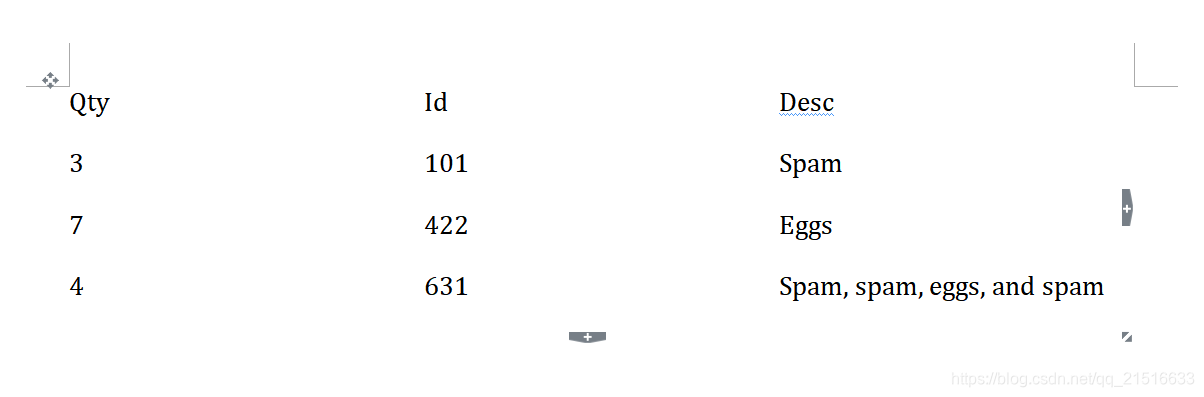
三、需求实现阶段
目前只有思路,具体代码待进一步测试实现。整体规划如下:
1、将所有的学生作业放到一个文件夹下,使用代码获取当前路径,及当前路径下所有文件名。
2、将获取的目录下文件名及其过程写入日志保存,以备查验。
3、使用文件名按顺序读取上一步获取的文档,使用正则匹配提取姓名和学号,写入表格相应位置。
4、使用文档模块循环读取上一步文档内容,正则匹配到指定位置获取分数值,写入表格相应位置。
5、在3和4步骤之间循环执行,直到所有文件读写完毕,程序退出,日志保存。
**注:**日志需要保存第 1 步获取的所有文件名,及预提取的姓名和学号。和第 3、4 步骤写入表格位置的数据。
- 点赞
- 收藏
- 分享
- 文章举报
 我不是高材生
发布了39 篇原创文章 · 获赞 7 · 访问量 1946
私信
关注
我不是高材生
发布了39 篇原创文章 · 获赞 7 · 访问量 1946
私信
关注
- 使用docx4j编程式地创建复杂的Word(.docx)文档
- 使用PYTHON创建XML文档_python
- 使用c#在word文档中创建表格的方法详解
- 使用Python通过win32 COM实现Word文档的写入与保存方法
- 本文演示如何创建和使用自动化操作从 Visual c + +.net 和 Microsoft 基础类 (MFC) Word 文档
- Python学习笔记(29)-Python创建并写入word文档
- 使用 Word 2007 和 Visual Basic 2005 自动创建数据丰富的业务文档
- 使用docx4j编程式地创建复杂的Word(.docx)文档
- 使用Docx4j创建word文档
- Python使用python-docx读写word文档
- 使用PHP创建word文档(平台无关)
- 使用docx4j编程创建复杂的.docx格式的word文档
- 使用Docx4j创建word文档
- 使用python调用zabbix接口截取监控图并生成Word文档
- 使用Docx4j创建word文档
- python_docx制作word文档详细使用说明
- 使用python-docx模块处理word文档通用方法与技巧
- 使用Python通过win32 COM实现Word文档的写入与保存
- 使用C#创建Word文档
- 使用PYTHON创建XML文档
